Cara Membuat Saluran Telegram di Ponsel dan Web
Diterbitkan: 2022-08-31Saluran Telegram memungkinkan Anda untuk menampung audiens yang besar dan berbagi informasi dengan mereka. Jumlah pelanggan yang tidak terbatas dapat bergabung dengan saluran Telegram. Dalam panduan langkah demi langkah ini, kami akan menunjukkan kepada Anda cara membuat saluran Telegram di ponsel dan di web.
Kami juga akan memberi tahu Anda tentang perbedaan antara grup dan saluran Telegram, cara menambahkan orang ke saluran Anda, dan beberapa kontrol admin yang Anda perlukan.
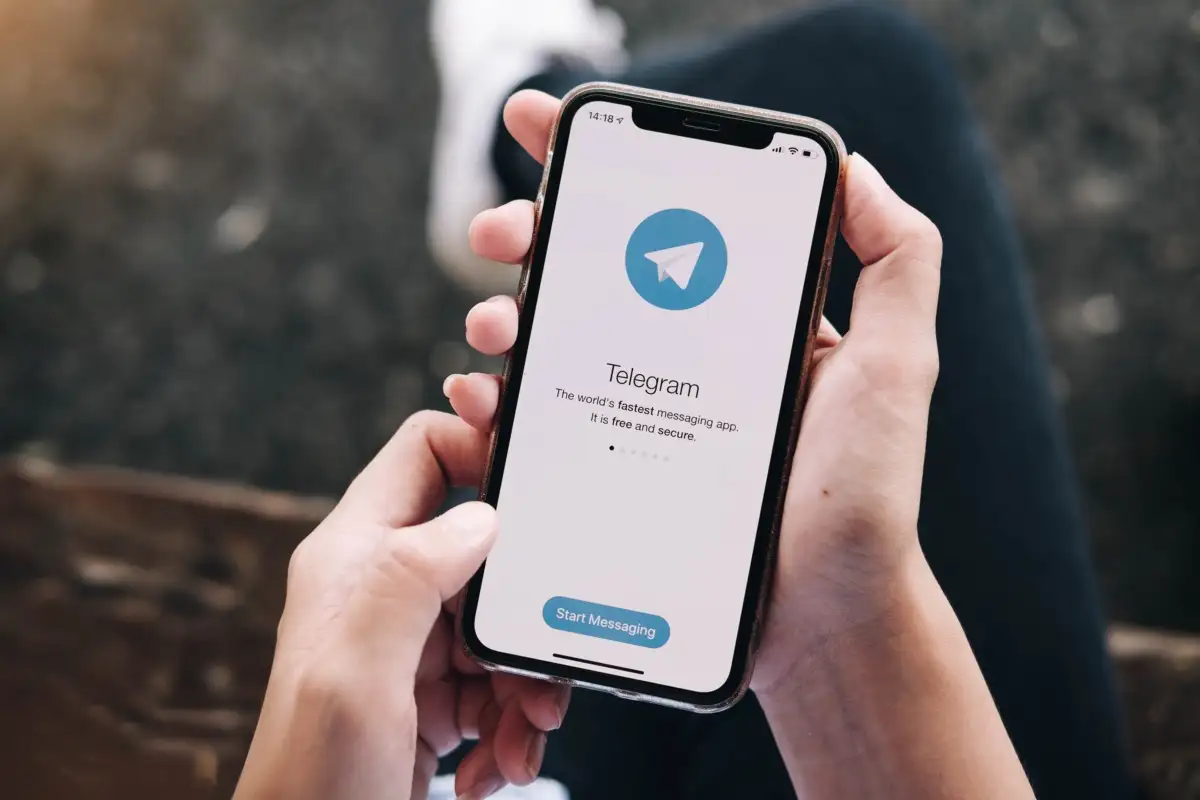
Perbedaan antara Saluran Telegram dan Grup Telegram
Saluran Telegram seperti grup WhatsApp khusus admin, di mana anggota tidak dapat memposting apa pun. Anda dapat memikirkan saluran Telegram seperti papan pesan – Anda diizinkan untuk mendapatkan pembaruan terbaru dari portal berita favorit Anda, perusahaan, atau kepribadian yang ingin Anda ikuti.
Saat Anda mengikuti akun ini di portal media sosial, algoritme acak terkadang dapat mencegah Anda melihat postingan mereka. Saluran Telegram memungkinkan Anda untuk menghindari batasan itu. Anda juga mendapatkan tautan individual untuk setiap pos di saluran Telegram, dan Anda dapat melihat statistik terperinci untuk melihat berapa banyak orang yang melihat setiap pos.
Tidak seperti saluran, Grup Telegram secara default memungkinkan semua anggota untuk mengirim pesan. Ini juga memiliki batas 10.000 orang per grup. Grup dirancang untuk obrolan antar anggota, dan saluran lebih seperti platform penyiaran.
Cara Membuat Saluran Telegram di Web
Untuk membuat saluran di web, buka Telegram Web dan masuk dengan akun Anda. Saat Anda masuk, klik ikon pensil yang ada di bagian bawah bilah sisi kiri. Pilih Saluran Baru . Masukkan nama saluran dan deskripsi opsional, lalu klik ikon panah kanan di bagian bawah bilah sisi kiri.

Ini akan membuat saluran Anda dan akan memiliki satu pelanggan, yang merupakan akun Telegram Anda sendiri. Anda juga akan melihat semua kontak Anda di bilah sisi kiri pada awalnya. Anda dapat mencentang kotak di sebelah setiap kontak yang ingin Anda tambahkan dan klik ikon panah kanan untuk melanjutkan.
Untuk menambahkan anggota baru ke saluran Telegram Anda, Anda dapat mengklik nama saluran di web Telegram dan menyalin tautan saluran. Bagikan tautan ini dengan mereka yang ingin Anda tambahkan, atau poskan di media sosial untuk mendatangkan pelanggan baru ke saluran Anda.
Aplikasi web Telegram tidak memungkinkan Anda untuk menghapus pelanggan, tetapi Anda dapat melakukannya menggunakan aplikasi desktop atau selulernya.
Saluran Telegram Pribadi vs Saluran Telegram Publik
Secara default, semua saluran Telegram yang dibuat menggunakan aplikasi webnya bersifat pribadi. Ini berarti Anda harus terus membagikan tautan undangan dengan pengguna Telegram untuk membawa mereka ke saluran Anda. Jika seseorang tidak memiliki tautan undangan ini, mereka tidak akan dapat bergabung dengan saluran Anda. Pada aplikasi seluler dan desktop Telegram, Anda dapat memilih jenis saluran yang ingin Anda buat selama proses penyiapan.
Saluran Telegram publik dapat diikuti oleh semua orang dan diindeks oleh mesin pencari seperti Google. Anda dapat dengan mudah menggunakan pencarian Telegram atau mesin pencari lainnya untuk menemukan dan bergabung dengan saluran ini, dan Anda tidak memerlukan tautan undangan untuk bergabung dengan saluran tersebut. Dengan cara ini Anda dapat menambahkan pelanggan lebih cepat dari sebelumnya.
Anda dapat mengubah saluran pribadi Anda menjadi publik dan sebaliknya kapan saja.
Buka saluran Telegram Anda di aplikasi web dan klik namanya di bagian atas. Sekarang klik ikon pensil di pojok kanan atas, lalu klik Jenis Saluran . Klik Saluran Publik untuk mengubah saluran Anda menjadi publik. Anda juga dapat memilih Saluran Pribadi jika Anda ingin kembali ke pribadi.

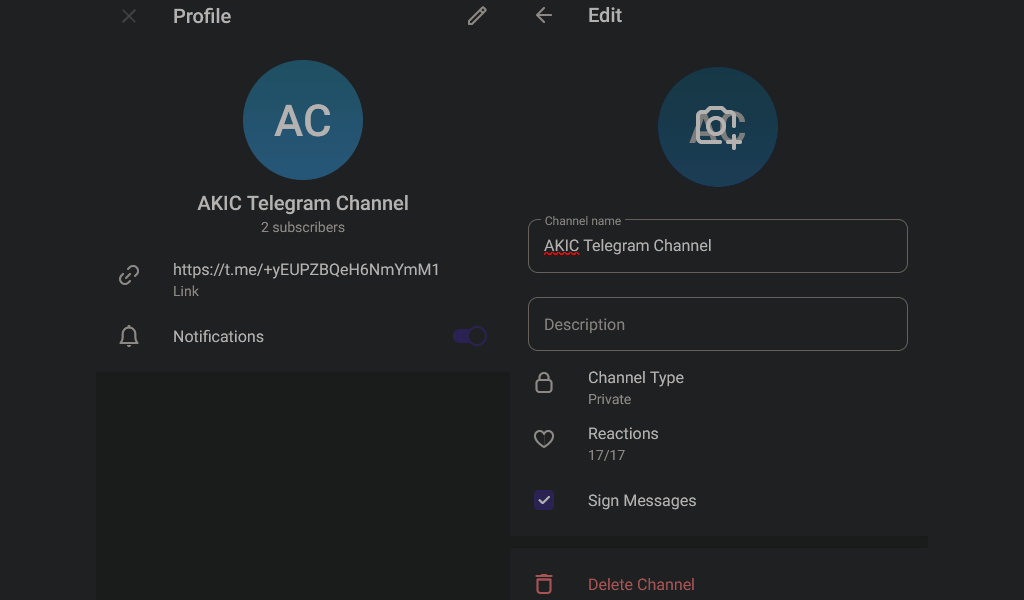
Di halaman yang sama, Anda dapat mengeklik Cabut Tautan untuk membatalkan tautan undangan saluran kapan saja. Ini akan mencegah orang bergabung menggunakan tautan undangan yang lebih lama dan memungkinkan Anda menjaga kerahasiaan saluran Telegram Anda.
Kontrol Admin yang Berguna untuk Saluran Telegram
Sebagai pemilik saluran Telegram, Anda memiliki beberapa hak administrator bermanfaat yang harus Anda gunakan dengan bijak. Pertama mari kita lihat penyesuaian dasar seperti mengubah nama dan gambar saluran.
Klik nama saluran Telegram di bagian atas halaman lalu klik ikon pensil di pojok kanan atas. Anda akan melihat formulir untuk nama dan deskripsi saluran. Anda dapat mengubah ini di sini, dan klik ikon kamera untuk mengubah gambar.
Anda juga memiliki kemampuan untuk membatasi orang menggunakan reaksi emoji sepenuhnya, atau untuk membatasi beberapa emoji reaksi tertentu. Di halaman yang sama, klik Reaksi dan batalkan pilihan beberapa emoji satu per satu atau nonaktifkan Aktifkan Reaksi .
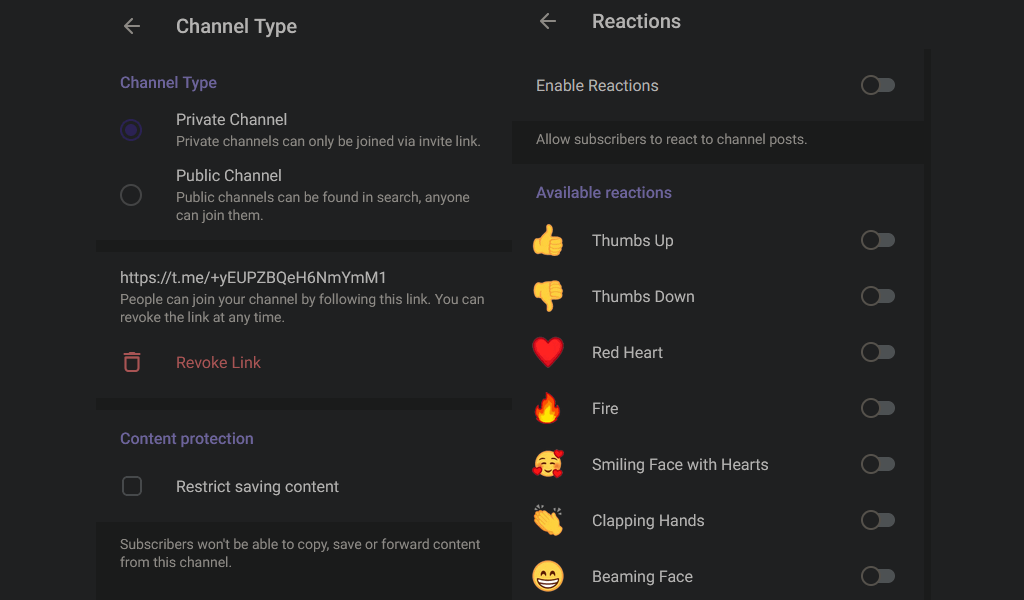
Kembali ke halaman sebelumnya dan pilih Jenis Saluran . Di bawah Perlindungan Konten , Anda dapat mengklik Batasi Menyimpan Konten untuk menghentikan orang menyalin, meneruskan, atau menyimpan pesan atau media yang telah Anda bagikan di saluran Telegram. Namun, ini tidak menghentikan orang untuk mengambil tangkapan layar atau merekam apa pun yang Anda bagikan, jadi perhatikan cara untuk mengabaikan izin ini.
Jika Anda tidak ingin mengirim pemberitahuan untuk pesan baru dari saluran Anda, Anda dapat mengklik nama saluran di web Telegram dan menonaktifkan Pemberitahuan .
Cara Membuat Saluran Telegram di Aplikasi Desktopnya
Anda juga dapat membuat saluran Telegram menggunakan aplikasi Windows dan Mac. Untuk melakukan ini, buka desktop Telegram dan pilih menu tiga baris di sudut kiri atas jendela. Sekarang klik Saluran Baru , pilih nama dan deskripsi, dan klik Buat .
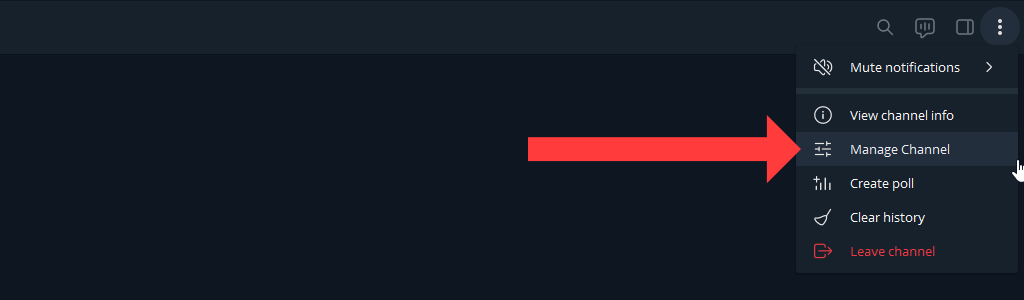
Anda dapat memilih apakah Anda ingin membuat saluran pribadi atau publik, dan klik Berikutnya untuk membuat saluran di aplikasi perpesanan. Untuk mengelola saluran Anda, buka saluran dan klik ikon tiga titik dan pilih opsi Kelola Saluran .
Cara Membuat Saluran Telegram di Android, iPhone, dan iPad
Pada aplikasi Telegram di perangkat iOS atau Android, Anda dapat mengetuk ikon Pesan Baru dan memilih Saluran Baru . Ketuk Buat Saluran , masukkan nama, dan deskripsi, lalu ketuk Berikutnya . Anda sekarang dapat memilih jenis saluran, dan klik Berikutnya dua kali untuk membuat saluran.
Anda dapat mengelola saluran dengan mengetuk namanya dan memilih opsi Edit .
Teruskan Siarannya
Sekarang setelah Anda menggunakan saluran Telegram dengan efek yang baik, pastikan untuk mengetahui seberapa aman aplikasi perpesanan tersebut. Kami memiliki panduan lengkap untuk membantu Anda memeriksa apakah aplikasi perpesanan favorit Anda aman. Anda dapat memanfaatkan aplikasi perpesanan sebaik-baiknya setelah mengetahui tingkat keamanannya.
